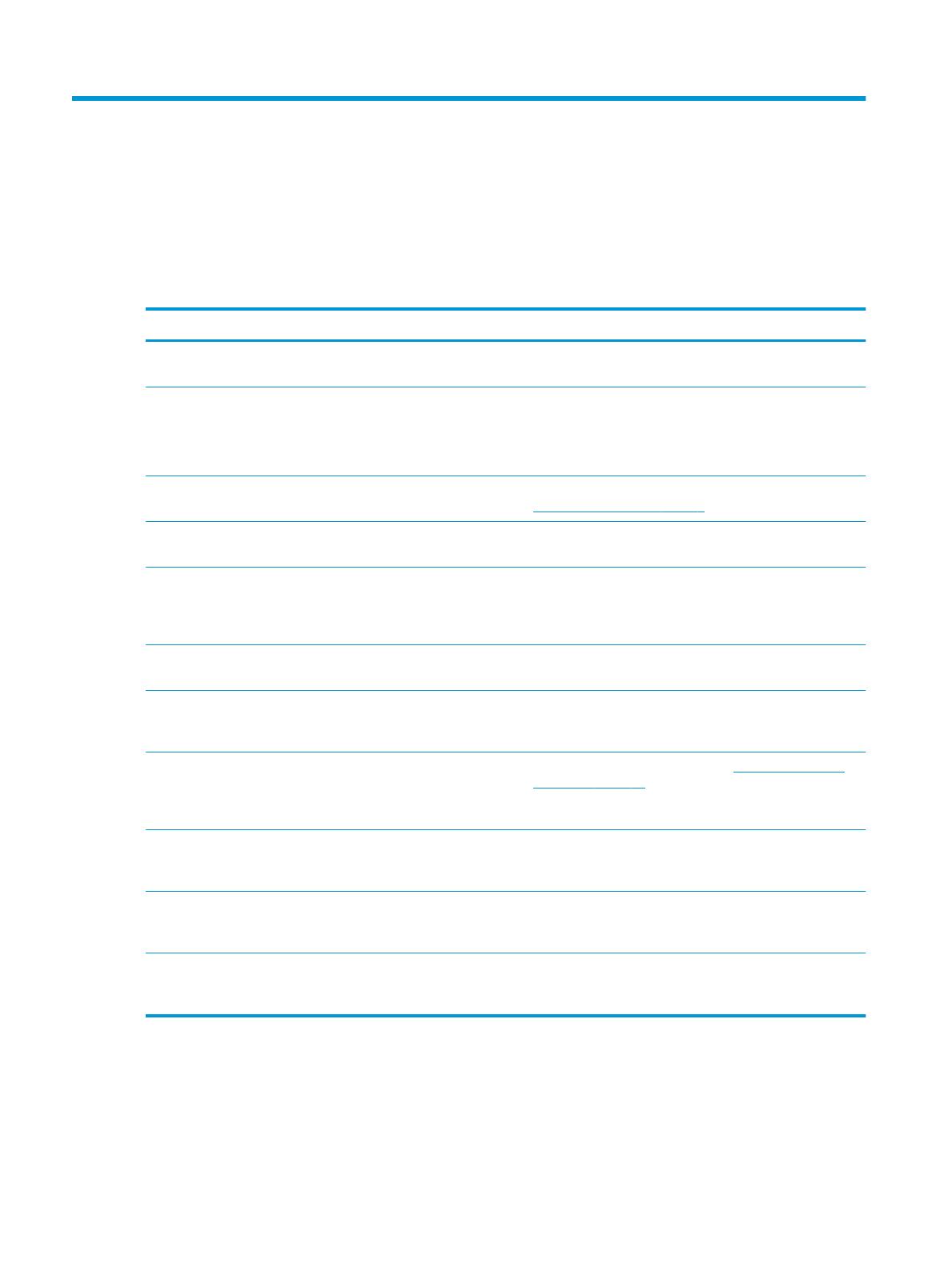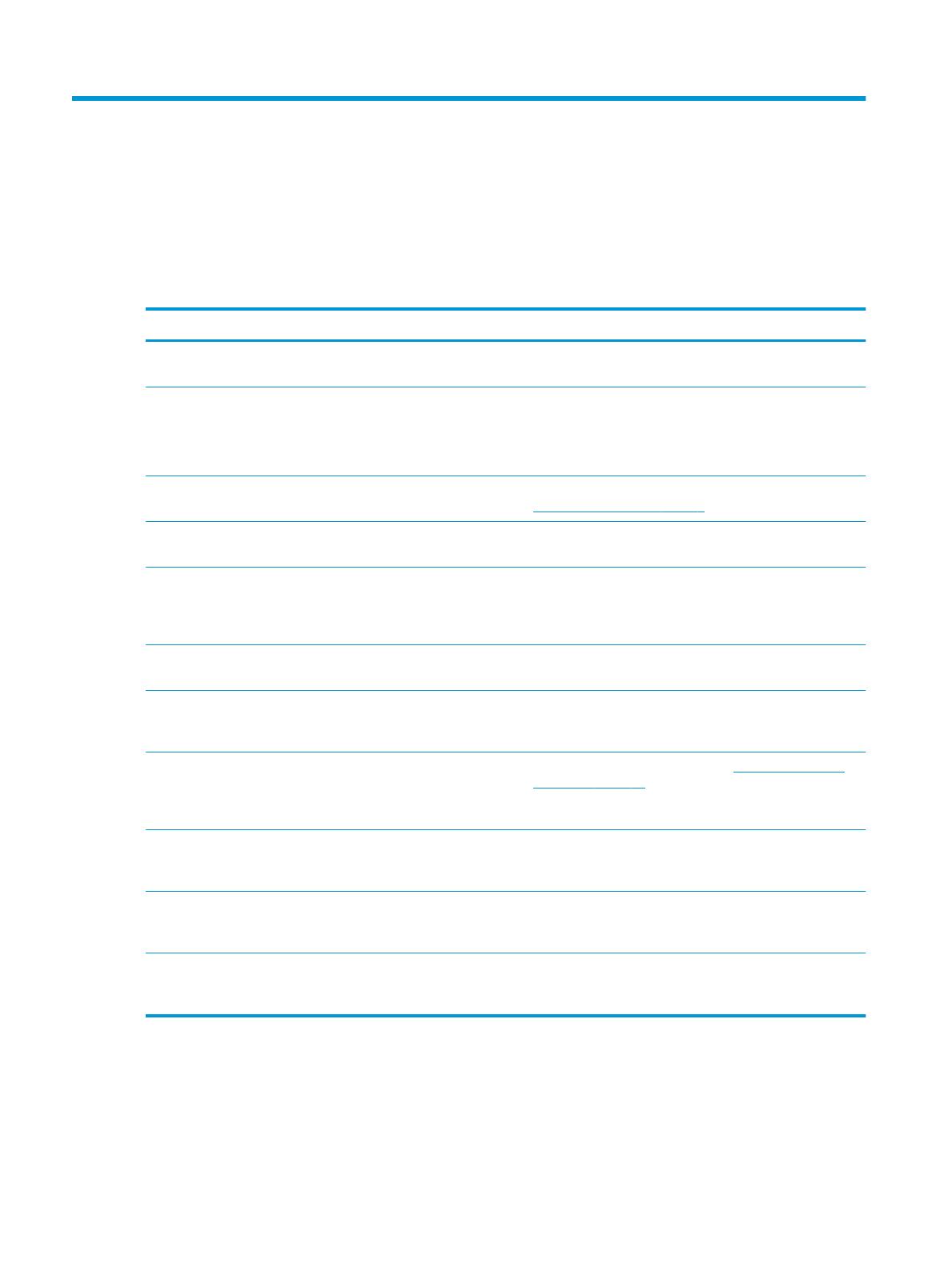
3 Tuki ja vianmääritys
Yleisten ongelmien ratkaiseminen
Seuraavassa taulukossa on lueteltu mahdollisia vikoja, niiden aiheuttajia ja suositeltavia
korjaustoimenpiteitä.
Ongelma Todennäköinen syy Ratkaisu
Näyttö on tyhjä tai kuva
vilkkuu.
Virtajohto on irti. Kytke virtajohto.
Virtapainike on sammutettu. Paina virtapainiketta.
HUOMAUTUS: Jos virtakytkimen painamisella ei ole
vaikutusta, paina sitä ja pidä sitä alhaalla 10 sekunnin ajan,
niin virtakytkimen lukitus aukeaa.
Videokaapelia ei ole kytketty
asianmukaisesti.
Kytke videokaapeli huolellisesti. Katso lisätietoja kohdasta
Kaapeleiden liittäminen sivulla 4.
Järjestelmä on lepotilassa. Aktivoi näyttö painamalla jotakin näppäimistön näppäintä tai
liikuttamalla hiirtä.
Videokortti ei ole yhteensopiva. Avaa näyttövalikko ja valitse Input Control (Videosisääntulo)
-valikko. Aseta Auto-Switch Input (Tulon automaattinen
vaihto) -asetukseksi O (Ei käytössä) ja valitse syöte
manuaalisesti.
Kuva on epäselvä, samea tai
liian tumma.
Kirkkausasetus on liian pieni. Avaa OSD-valikko ja valitse Brightness (Kirkkaus) säätääksesi
kirkkautta tarpeen mukaan.
Check Video Cable (Tarkista
videokaapeli) ‑viesti näkyy
näytöllä.
Näytön videokaapeli on irti. Kytke oikea videosignaalikaapeli tietokoneen ja näytön välille.
Varmista videokaapelia liittäessäsi, että tietokoneen virta on
katkaistu.
Input Signal Out of Range
(Tulosignaali alueen
ulkopuolella) ‑viesti näkyy
näytöllä.
Videotarkkuuden ja/tai
virkistystaajuuden asetukset ovat
suurempia kuin mitä näyttö pystyy
käyttämään.
Muuta asetuksiksi tuetut arvot. Katso Esimääritetyt näytön
tarkkuudet sivulla 19.
Näyttö on sammunut, mutta
ei ilmeisesti ole siirtynyt
virtaa säästävään tilaan.
Näytön virransäästöominaisuus ei ole
käytössä.
Avaa näyttövalikko ja valitse Power Control (Virranhallinta),
Auto-Sleep Mode (Automaattinen lepotila) ja aseta
automaattisen lepotilan asetukseksi On (Käytössä).
OSD Lockout (Näyttövalikon
lukitus) näytetään.
Näyttövalikon lukitus on käytössä. Poista OSD Lockout (Näyttövalikon lukitus) käytöstä
painamalla Menu (Valikko) -painiketta ja pitämällä sitä
alhaalla 10 sekunnin ajan.
Power Button Lock-Out
(Virtakytkimen lukitus)
näytetään.
Näytön virtakytkimen lukitus on
käytössä.
Poista Power Button Lockout (Virtakytkimen lukitus) käytöstä
painamalla virtapainiketta 10 sekunnin ajan.
Painikkeiden lukitus
Virtapainikkeen tai Menu (Valikko) -painikkeen pitäminen alhaalla kymmenen sekunnin ajan lukitsee kyseisen
painikkeen toiminnon. Voit palauttaa toiminnallisuuden pitämällä samaa painiketta uudelleen alaspainettuna
14 Luku 3 Tuki ja vianmääritys